白板锁定图形教程
来源:网络收集 点击: 时间:2024-03-03【导读】:
为了帮助大家排忧解难,下面小编整理了相关教程,感兴趣的小伙伴一起来看看吧!品牌型号:magicbook系统版本: Windows 11方法/步骤1/6分步阅读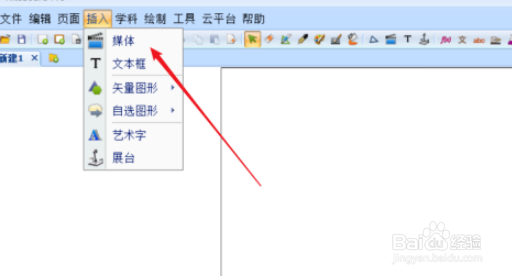 2/6
2/6 3/6
3/6 4/6
4/6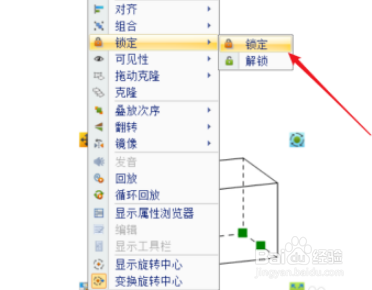 5/6
5/6 6/6
6/6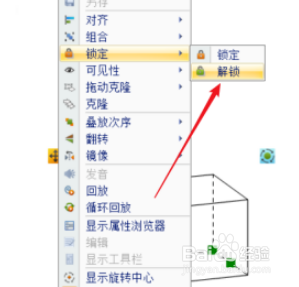
1、打开我们需要进行操作的白板文件,点击文件工具栏中的“插入”。在展开的下拉菜单中选择“媒体”、“矢量图形”等。
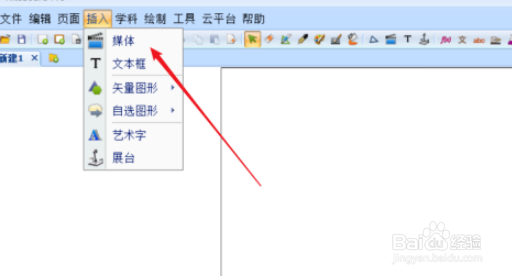 2/6
2/62、选择需要插入的图形后,在白板页面拖动鼠标,完成图形的插入。下图就是插入的效果展示。
 3/6
3/63、在工具栏点击“选择”按钮,然后点击插入的图形。图形选定后可以看到四个图标,点击左下角的图标。
 4/6
4/64、如下图所示,点击左下角图标后,我们可以看到展开的列表。在列表中依次点击“锁定”--“锁定”。
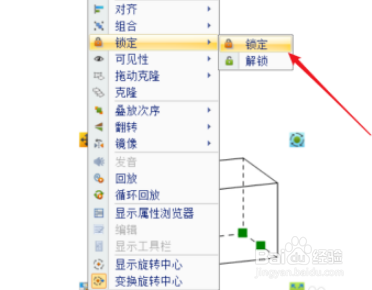 5/6
5/65、如下图所示,图形锁定后,我们尝试移动、复制、删除图形,就会发现图形无法进行操作。
 6/6
6/66、如果想要解锁图形,我们再次点击图形,在展开的菜单中选择“锁定”,在后面的选项中点击“解锁”。
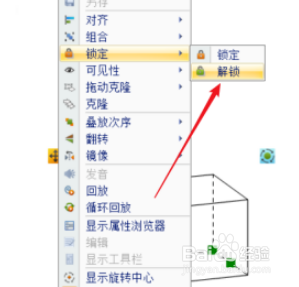
版权声明:
1、本文系转载,版权归原作者所有,旨在传递信息,不代表看本站的观点和立场。
2、本站仅提供信息发布平台,不承担相关法律责任。
3、若侵犯您的版权或隐私,请联系本站管理员删除。
4、文章链接:http://www.1haoku.cn/art_233192.html
上一篇:如何解释C语言中“==”的含义
下一篇:windy英文什么意思
 订阅
订阅